Hur man konverterar AAC till MP3 med iTunes
Vad du ska veta
- Starta iTunes och gå till Redigera > Inställningar (Vinn 10) eller iTunes > Inställningar (Mac) > Fliken Allmänt > Importera inställningar.
- Välja MP3-kodare under menyn Importera med. Välj endera under Inställning Högre kvalitet eller Beställnings (256 kbps).
- Välj de låtar du vill konvertera och gå sedan till Fil > Konvertera > Skapa MP3-version.
Den här artikeln förklarar hur man konverterar låtar från Apple AAC digitalt ljudformat till MP3. Endast låtar som är DRM-fria kan konverteras. Om en låt använder Digital Rights Management-skydd kan den inte konverteras eftersom konverteringen kan ta bort DRM.
Ändra iTunes-inställningar för att skapa MP3-filer
Det första steget är att se till att iTunes-filkonverteringsfunktionen är inställd på skapa MP3-filer. Det kan producera många typer av filer, inklusive AAC, MP3 och Apple Lossless.
Så här gör du det möjligt för iTunes att skapa MP3-filer:
Starta iTunes.
-
På en Windows-dator, gå till Redigera > Inställningar. På en Mac, gå till iTunes > Inställningar.
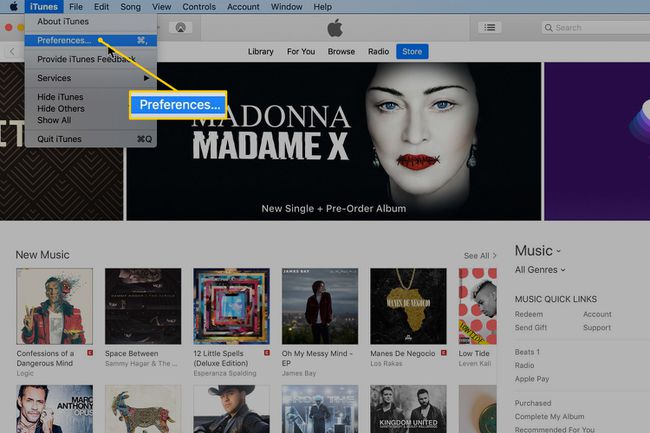
Lifewire -
På Allmän fliken, välj Importera inställningar.
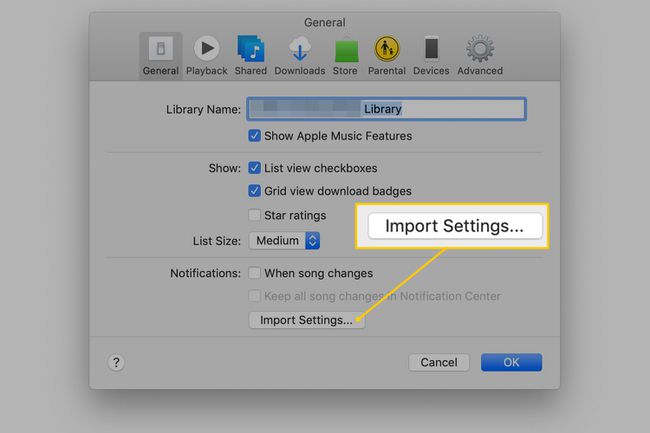
Lifewire -
Välj Importera med rullgardinsmenyn och välj MP3-kodare.
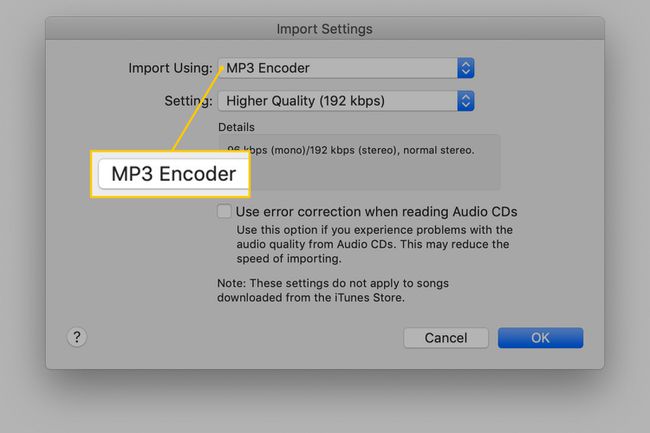
Lifewire -
Välj Miljö rullgardinsmenyn och välj en kvalitetsinställning. Välj antingen Högre kvalitet inställning, som är 192 kbps eller välj Beställnings och välj 256 kbps.
Använd inte något lägre än strömmen bithastighet av AAC-filen som konverteras. Om du inte kan det, hitta det i låtens ID3-taggar.
Välj OK.
Hur man konverterar AAC till MP3 med iTunes
Så här konverterar du en AAC-musikfil till MP3-format i iTunes:
Välj de låtar du vill konvertera till MP3. För att välja flera filer, tryck på Ctrl på Windows eller Kommando på Mac och klicka på varje fil.
Gå Fil meny.
Välj Konvertera.
-
Välj Skapa MP3-version.
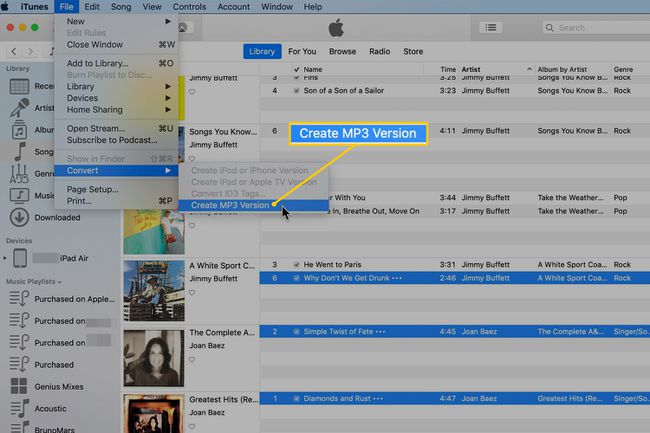
Lifewire ITunes meddelar dig om någon av låtarna du väljer inte kan konverteras på grund av DRM-begränsningar. Avmarkera dessa låtar för att fortsätta.
Vänta medan filerna konverteras.
-
När konverteringen från AAC till MP3 är klar innehåller iTunes-biblioteket en kopia av låten i varje format.
För att ta reda på om en fil är i AAC- eller MP3-format, välj filen och tryck på Ctrl+jag på Windows eller Kommando+jag på en Mac för att visa låtinformationsfönstret. Gå sedan till Fil fliken och titta i Snäll fält.
Om du inte vill ha ACC-filerna, radera sångfilerna från iTunes.
Hur man får den bästa ljudkvaliteten för konverterade filer
Att konvertera en låt från AAC till MP3 (eller vice versa) kan resultera i försämrad ljudkvalitet för den konverterade filen. Det beror på att båda formaten håller filstorleken liten genom att använda komprimeringsteknik som minskar en viss ljudkvalitet vid höga och låga frekvenser. De flesta märker inte denna kompression.
Det betyder att AAC- och MP3-filer redan är komprimerade. Om du konverterar låten till ett nytt format komprimeras den ytterligare. Du kanske inte märker denna skillnad i ljudkvalitet, men om du har bra öron eller bra ljudutrustning, kanske du.
Säkerställ bästa ljudkvalitet för filer genom att konvertera från ett högkvalitativt original snarare än en komprimerad fil. Till exempel är det bättre att rippa en låt från CD till MP3 än att rippa den till AAC och sedan konvertera till MP3. Om du inte har en CD, hitta en förlustfri version av originallåten att konvertera.
